Mit dem Windows 11 Explorer könnt Ihr Euch Netzwerklaufwerke verbinden, sodass Ihr über einen Laufwerksbuchstaben Zugriff auf den Netzwerkordner habt. Dies funktioniert im neu gestalteten Windows 11 Explorer etwas anders als bei Windows 10. Worauf Ihr achten müsst und wie Ihr an die Funktion „Netzlaufwerk verbinden“ kommt, erfahrt Ihr in dieser Windows 11 Anleitung.
Wie kann ich bei Windows 11 einen Netzwerkordner mappen?
Das Mappen von Netzwerklaufwerken oder auch Netzwerkordnern ist auch bei Windows 11 relativ einfach. Nachdem Ihr den Windows Explorer gestartet (Windows-Logo-Taste + „E“) müsst Ihr in der linken Explorerleiste auf den Eintrag
Dieser PC
gehen. Dies ist notwendig, damit der Windows 11 Explorer überhaupt die Funktion zum Verbinden von Netzlaufwerken anbietet. Wie dies genau funktioniert, haben wir Euch auf dem nachfolgenden Screenshot abgebildet.
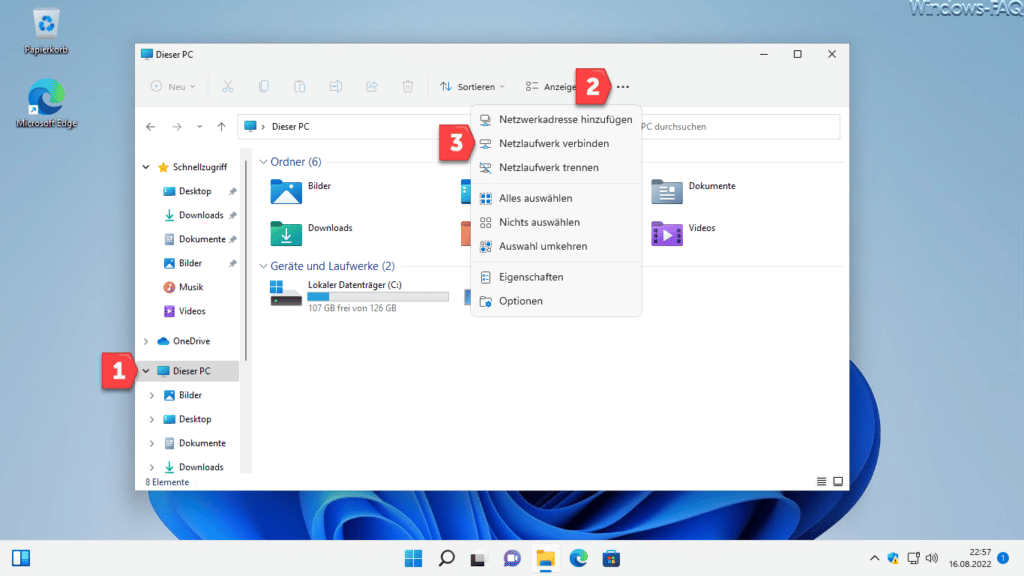
Nachdem Ihr die Auswahl „Dieser PC“ angewählt habt, müsst Ihr oben in der Menüleiste des Explorers auf die 3 waagerechten Punkte klicken. Anschließend klappt ein Kontextmenü auf, indem Ihr dann auch die gewünschte Netzwerklaufwerk-Funktion findet.
Netzlaufwerk verbinden
Nachdem Ihr die Funktion angewählt habt, öffnet sich ein weiteres Fenster.
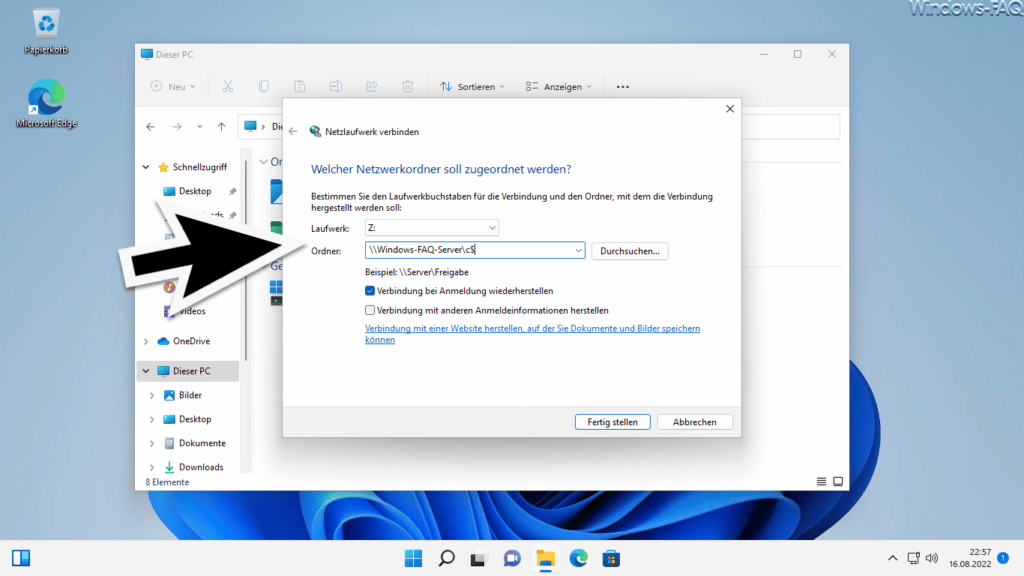
Dieser Dialog hat sich gegenüber Windows 10 nicht verändert. Hier könnt Ihr zunächst den gewünschten Laufwerksbuchstaben für das Netzwerklaufwerk auswählen und dann den genauen UNC-Pfad der Netzwerkfreigabe eingeben.
Zusätzlich könnt Ihr noch angeben, ob diese Netzwerkverbindung bei der nächsten Anmeldung automatisch wiederhergestellt werden soll. Wenn Ihr das Netzwerk-Laufwerk oder den Netzwerk-Ordner mit einem anderen Useraccount öffnen möchtet, so könnt Ihr hier ebenfalls die gewünschten Anmeldeinformationen hinterlegen.
Windows 11 Netzlaufwerk trennen
Wenn Ihr die Netzwerkverbindung nicht mehr benötigt, könnt Ihr natürlich über den gleichen Weg (siehe Abbildung 1) das verbundene Netzlaufwerk auch wieder trennen.
– Per PowerShell New-PSDrive Netzwerklaufwerke verbinden
– DNS Verschlüsselung – DNS over HTTPS bei Windows (DoH)
– Was ist ein Switch?
– Die Bedeutung von SFP-Modulen für Ihr Netzwerk verstehen
– NSLOOKUP – Windows Netzwerkdiagnosetool
– RPC – Aufgabe und Funktion
– Nicht identifiziertes Netzwerk
– Subnetting (Subnetzmasken Rechner)


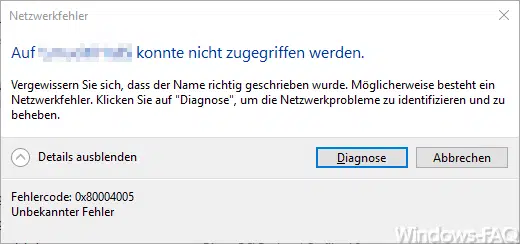
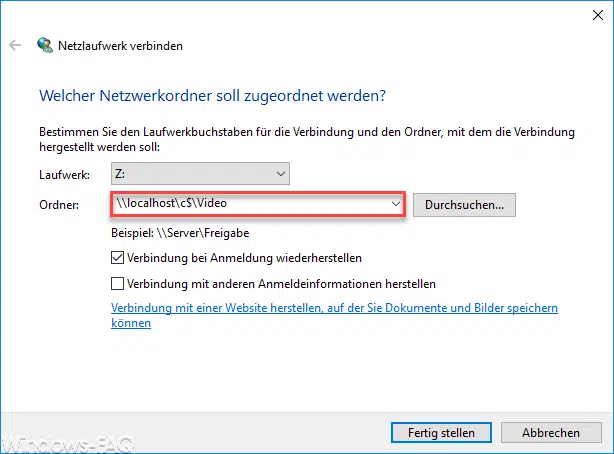




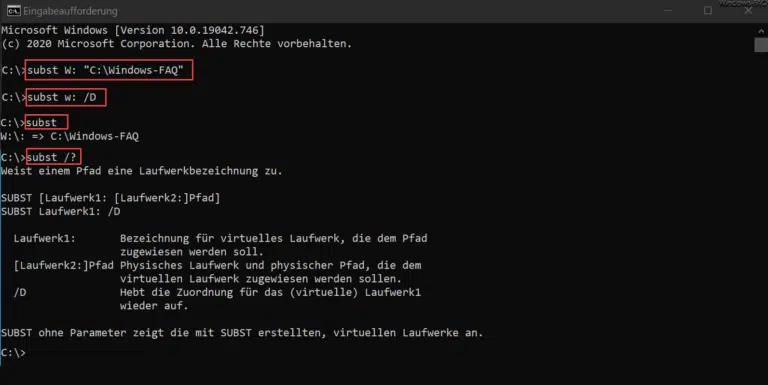

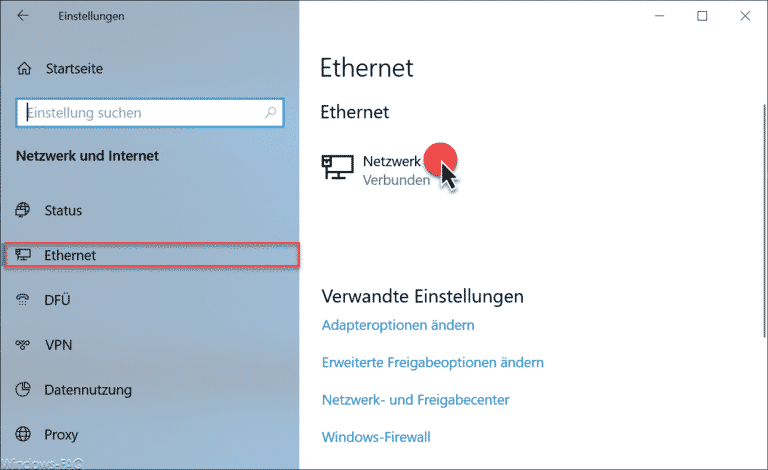
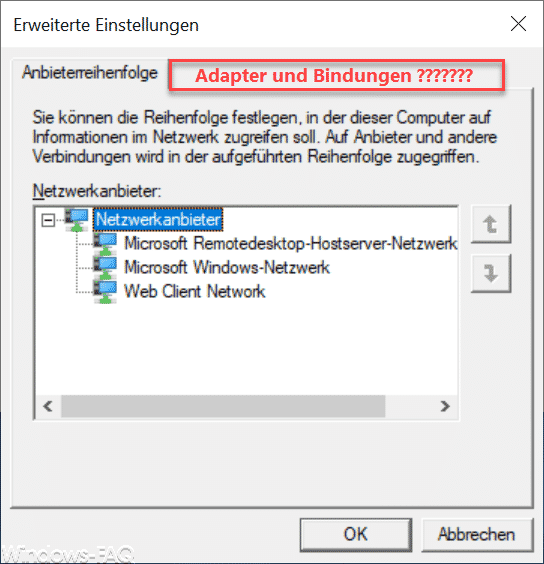
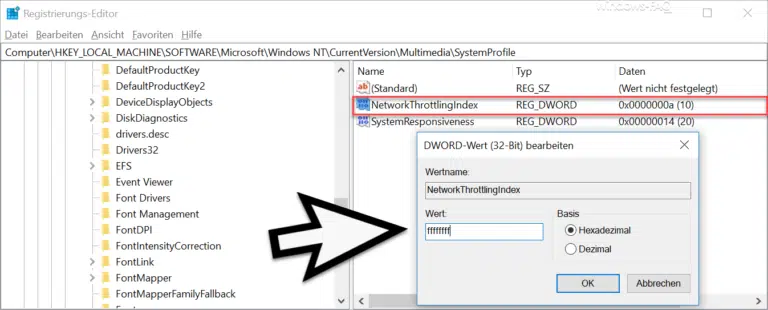
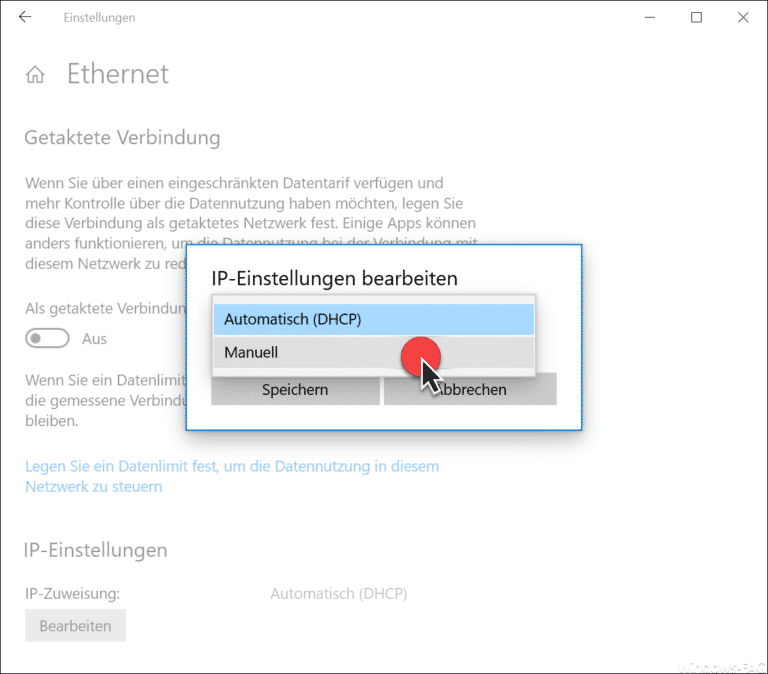




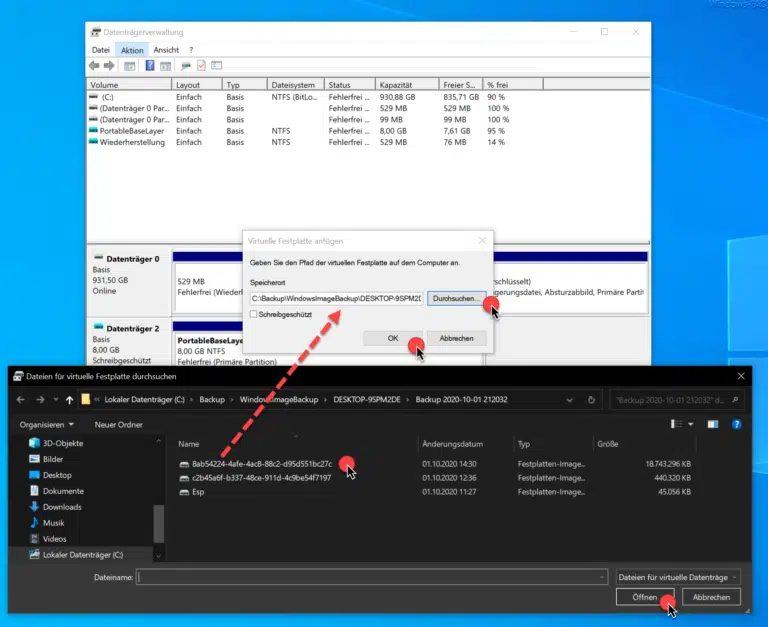
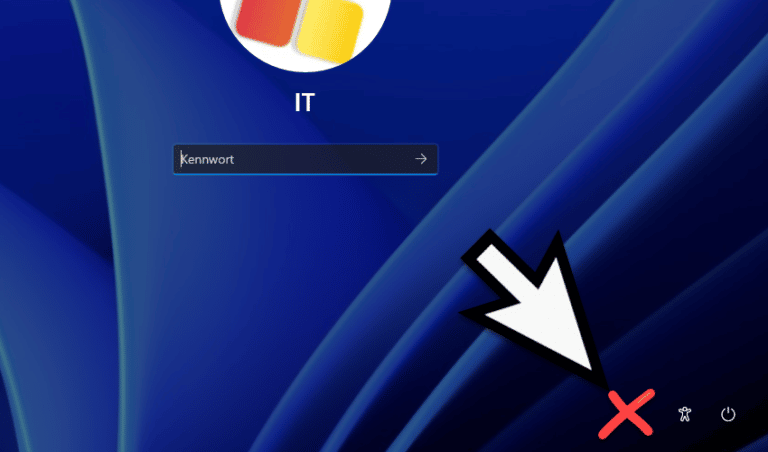
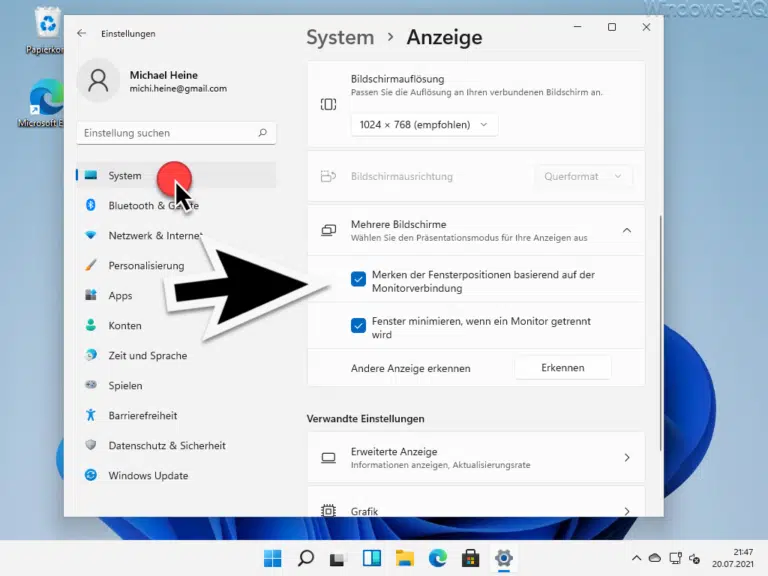
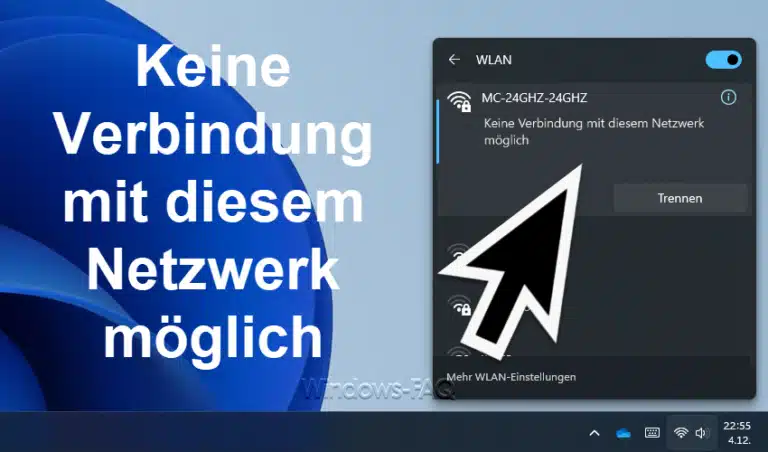
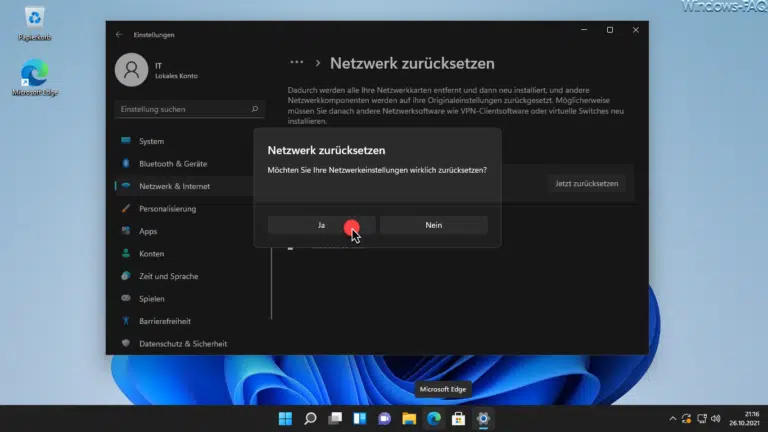

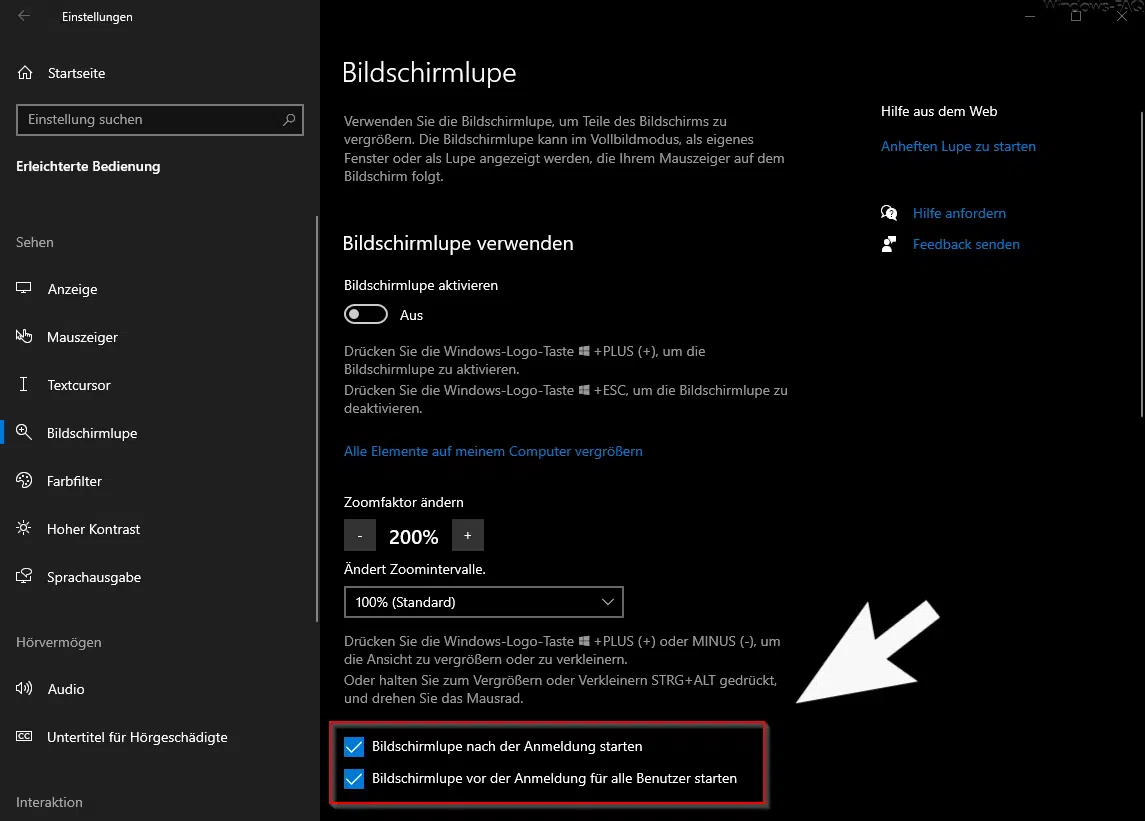





Neueste Kommentare